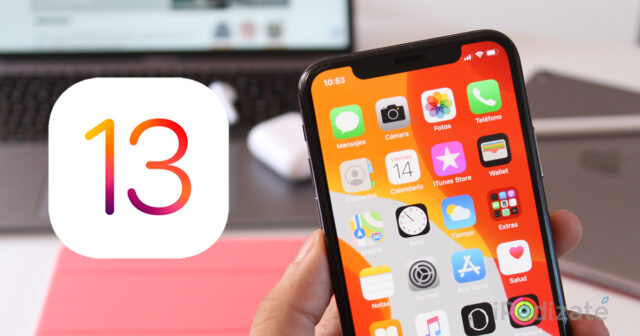Hur man lägger till recept i MyFitnessPal
Du kan lägga till dina egna recept till din MyFitnessPal-applikation om det du använder inte finns i själva systemet. Det är möjligt att lägga till så många recept du vill. På detta sätt kan du vara säker på att spela in varje måltid du äter. Detta är mycket användbart om du vill lägga till dina egna ingredienser och egna talanger till din mat. Dessutom låter det dig kontrollera ditt kaloriintag mer korrekt.
Komma igång Lägga till recept
Att lägga till recept i din MyFitnessPal är enkelt. Följ bara dessa steg för att komma igång:
- Öppna applikationen och i det övre vänstra hörnet ser du tre horisontella staplar. Klicka på fältet för att visa en meny som körs till vänster om din applikation.
- Rulla ner till funktionen som säger “Recept, Mat & Mat” och välj den.
- Längst ner på den nya skärmen som visas ser du en blå linje som säger “Make Recipe”. Detta är en knapp du kan trycka på, så gå vidare och välj.
- Du får då två val. Du kan skapa ett recept genom att lägga till ett från webben, eller så kan du ange ingredienser manuellt.
Och det är allt där!
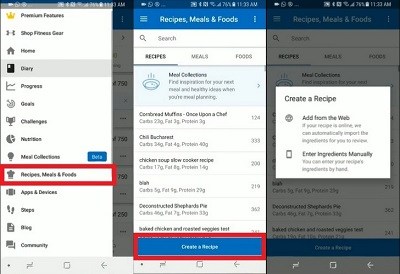
Lägga till recept från webbplatsen
Nästa del är komplicerad eftersom det ibland fungerar och ibland gör det inte, och det finns inget sätt att gissa när det kommer. Först kommer du att presenteras med flera relevanta alternativ. För det mesta kommer detta att fungera med applikationer.
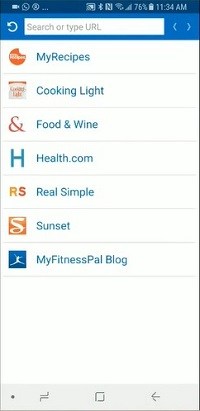
Om du vill lägga till ett recept från en av webbplatserna som visas i applikationen, gå vidare och besök webbplatsen genom själva applikationen. Om inte, måste du skriva in namnet på webbplatsen där du vill ladda ner receptet och upprepa processen.
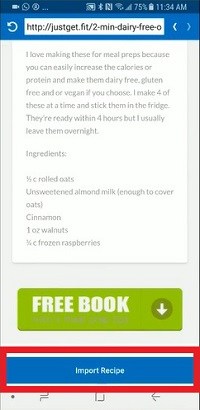
Markera inte text eller något liknande. Allt du behöver göra är att leta efter den blå knappen längst ner som säger “Importera recept.” När du har valt detta alternativ får du en översikt över vilka applikationer som kan samlas in från webbplatsen.
Kontrollera och ändra vad som är klippt från webbplatsen
Det är här som det vanligtvis är fel för de flesta. Det kanske inte visar dig receptet, eller det kan vara fel, eller det kan ha en konstig symbol. Lyckligtvis kan du ändra och ändra receptet tills det är korrekt.
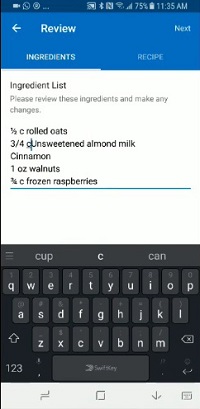
Återvinningsprocessen innebär vanligtvis att man ökar mängden material. Ett vanligt klagomål är att applikationen inte kan hämta vissa symboler, vilket innebär att du måste gå tillbaka och lägga till “Oz” och “Tsp” och så vidare.
Granska ingredienserna
Denna applikation kommer nu att matcha ingredienserna som du hittar med ingredienserna i dess databas. Detta letar efter var och en och lägger sedan till de totala kalorierna som den har. Det är här du måste använda ditt sunt förnuft.
Till exempel kan du se att en tesked kanel innehåller för många kalorier. Om så är fallet måste du klicka på materialet och omarbeta vad applikationen säger om det. Därför måste du klicka på Cinnamon och veta att den har betecknats som hel kanel, när du i själva verket menar en tesked slipad kanel.
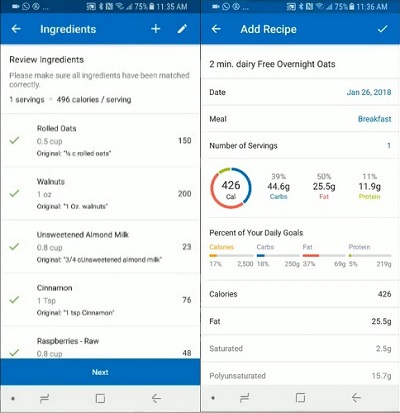
Kontrollera alla ingredienser innan du klickar på “Nästa” -knappen. Kontrollera de totala kalorierna för varje ingrediens, se till att portionsstorlekarna också är korrekta, eftersom det också minskar antalet kalorier. När du är klar klickar du på för att lägga till den i dagboken, så har du lagt till receptet i MyFitnessPal-applikationen.
Varför misslyckas funktionen för receptimport ibland?
Det finns många skäl till varför receptimportfunktionen inte fungerar. Vanligtvis beror det på att texten är krypterad så att folk inte kan kopiera och klistra in den. På grund av detta kan inte applikationen läsa den. En annan vanlig orsak är att människor har recept som bildfiler och applikationer inte heller kan läsa text från bilder. Om du kodar en webbplats kan du bara visa en del av texten.
Men fler skäl inkluderar webbplatser som automatiskt lägger till innehåll i varje rad med recept, till exempel att lägga till en tagline eller webbplatsnamn. Det finns också tillfällen då en annons läses av en applikation eftersom det är det första som hittades.
Mata in material manuellt
Tidigare i artikeln uppgav vi att det fanns två alternativ. Först kan du lägga till recept från webben, eller alternativt ange ingredienser manuellt.
För att ange material från webbplatsen krävs stegen som visas ovan. Att mata in material manuellt är mycket grundläggande. Följ dessa steg:
- Öppna applikationen och i det övre vänstra hörnet ser du tre horisontella staplar.
- Klicka på fältet för att visa menyn och hitta funktionen som säger “Recept, Mat & Mat.” Klicka nu på den. Längst ner på skärmen en knapp som säger “Skapa recept.” Gå vidare och tryck.
- Du får då två val. Du kan skapa ett recept genom att lägga till ett från webben eller genom att ange ingredienser manuellt. Mata in material manuellt visar en skärm som ser ut som en online dagbok eller anteckningsapplikation. Skriv bara ingredienserna tillsammans med önskad mängd.
- När du är klar klickar du på knappen “Nästa” för att fortsätta.
- Detta ger dig lämpliga ingredienser och antalet kalorier. Precis som tidigare måste du kontrollera om detta är sant. Kontrollera antalet och antalet kalorier för varje och hitta ett fel.
- När du är klar klickar du på “Nästa” eller “Spara” eller “Lägg till i dagbok” beroende på vilken skärm du är på.
Slutsats – Kontrollera om det finns fel
Program som inte kan dechiffrera information är besvärliga, men det största misstaget som människor gör är att inte kontrollera ingredienslistan. Använd din sunt förnuft och leta efter kalorier som är för höga eller för låga – däri ligger misstaget. Det sista du vill är ett recept med fel mängd kalorier eftersom det får det att se ut som du kan äta vissa livsmedel utan att gå upp i vikt.
vad tror du? Kommer den här typen av applikationer automatisera tillägget av recept till deras databas? Låt oss veta i kommentarerna nedan.